
Мазмұны:
- 1 -қадам: Tinkercad ашыңыз
- 2 -қадам: Жобаңызды атаңыз
- 3 -қадам: Біздің Micro: бит қосу
- 4 -қадам: сенсорды қосыңыз
- 5 -қадам: Компоненттерді түсіну
- 6 -қадам: компоненттерді қосу
- 7 -қадам: Біздің схеманы модельдеу (1 -бөлім)
- 8 -қадам: Біздің схеманы модельдеу (2 -бөлім)
- 9 -қадам: Codeblock негіздері
- 10 -қадам: Micro: bit бағдарламалау (1 -бөлім)
- 11 -қадам: Micro: bit бағдарламалау (2 -бөлім)
- 12 -қадам: Micro: bit бағдарламалау (3 -бөлім)
- 13 -қадам: Біздің кодты тексеру
- 14 -қадам: Қосымша PIR сенсорларын қосу
- 15 -қадам: 2 -ші PIR үшін қосымша кодты қосу
- 16 -қадам: Бірнеше PIR үшін кодты тестілеу
- 17 -қадам: дабыл қосу
- 18 -қадам: Дыбыстық сигналды кодтау
- 19 -қадам: Қорытынды модельдеу
- 20 -қадам: Қорытынды ойлар мен болашақ жобалар
- Автор John Day [email protected].
- Public 2024-01-30 10:22.
- Соңғы өзгертілген 2025-01-23 14:50.

Tinkercad жобалары »
Сәлем досым!
Бұл екі бөлімнен тұратын серияда біз Tinkercad схемаларын қалай қолдануды үйренеміз - бұл схемалардың қалай жұмыс істейтінін білуге арналған көңілді, қуатты және білім беру құралы! Оқудың ең жақсы әдістерінің бірі - бұл жасау. Сонымен, біз алдымен өзінің жеке жобасын жасаймыз: Covid қауіпсіздік дулыға схемасы!
Біздің мақсат - адам жақындағанда сізге хабар беретін дулыға жасау. Осылайша, сіз Ковидтен қауіпсіз бола аласыз және ол адаммен арақашықтықты сақтап қалу үшін кете аласыз.
Бұл жобаның соңында сіз Tinkercad көмегімен схемалар мен бағдарламаларды қалай жасау керектігі туралы негізгі түсінікке ие боласыз. Бұл қиын болып көрінсе де, уайымдамаңыз! Мен сізге бүкіл процесте басшылық ету үшін осында боламын - жай ғана үйреніңіз және ләззат алыңыз!
Жабдықтар:
Сізге тек Tinkercad аккаунты қажет! Есептік жазбаңыз жоқ па? Www.tinkercad.com сайтында тегін тіркеліңіз
1 -қадам: Tinkercad ашыңыз

Tinkercad жүйесіне кіріңіз (немесе әлі тіркелмеген болсаңыз).
Бақылау тақтасына кіргеннен кейін сол жақ бүйірлік тақтаға өтіп, «Схемалар» тармағын таңдаңыз.
Осыдан кейін «Жаңа схеманы құру» таңдаңыз (қызғылт сары түспен дөңгеленген). Мұнда біз креативті болуға және кез келген схеманы жобалауға еркіндікке ие боламыз. Сіз шынымен өмірде қалай жұмыс жасайтынын көру үшін сіздің схемаңызды дәл модельдей аласыз!
Енді біз бастауға дайынбыз!
2 -қадам: Жобаңызды атаңыз

«Жаңа схема құру» түймесін басқаннан кейін сізді бос жұмыс кеңістігі қарсы алады.
Бірінші кезекте - біздің барлық жобалар бақылау тақтасында сақталады (алдыңғы қадамнан), сондықтан біз өз жобаларымызды кейін есте сақтау және табу үшін оларды атау маңызды!
Егер сіз жоғарғы сол жаққа қарасаңыз, сіз үшін қызықты кездейсоқ тақырып болады. Сіз оны басып, сол атауды өзіңіздікімен алмастыра аласыз. Мұнда мен оны «Ковидтік қауіпсіздік дулыға» деп атадым.
3 -қадам: Біздің Micro: бит қосу

Біз жобаны micro: bit қосу арқылы бастаймыз.
Микро: бит - бұл бағдарламалауды үйренуге болатын шағын компьютер. Онда жарықдиодты шамдар, компас және реттелетін түймелер сияқты керемет функциялар бар!
Бұл микро: бит - бұл сенсорлардағы барлық ақпаратты өңдейтін нәрсе (біз оны кейін қосамыз). Микро: бит бізге бұл ақпаратты бізге түсінікті етіп береді.
Мұны жұмыс кеңістігіне қосу үшін біз оң жақтағы бүйірлік тақтаны қолданамыз. Мұнда сіз қолдануға болатын көптеген компоненттерді таба аласыз. Әзірге қалғанының барлығын елемей, «микробитті» іздейік.
Микро: бит таңдап, оны жұмыс кеңістігіне апарыңыз.
4 -қадам: сенсорды қосыңыз

Енді бізде микро: бит бар, сенсорды қосайық. Біз PIR сенсоры деп аталатын нәрсені қосамыз, ол пассивті инфрақызыл сенсор үшін қысқа.
PIR инфрақызыл сәулеленуді немесе жылуды анықтай алады. Адамдар жылу беретіндіктен, қабырғалар, су бөтелкелері мен жапырақтар сияқты заттар шықпайтындықтан, бұл сенсорды адамдар жақын жерде болған кезде анықтауға болады.
Әдетте, ол 5 м (16 фут) қашықтыққа дейін «көре» алады, бұл жақсы, себебі бұл бізге адамдар жақындаған кезде алдын ала ескерту алуға мүмкіндік береді, олар бізге 2 м (6 фут) әлеуметтік алыстату нұсқауларына жеткенше әрекет етуге мүмкіндік береді.
5 -қадам: Компоненттерді түсіну

Енді бізде екі бөлік бар, оларды микро: битпен PIR сенсорымен байланысу үшін оларды қалай қосуға болады?
Tinkercad -те бұл өте қарапайым. Сіз PIR сенсорының төменгі жағында 3 түйреуіш бар екенін көре аласыз.
- Тышқанды олардың үстіне апарғанда, сіз бірінші түйреуіштің «Сигнал» түйреуіші екенін көресіз, яғни бұл адамды анықтағанда сигнал береді.
- Екінші түйреуіш - бұл «қуат», онда біз PIR сенсорын қосу үшін электр көзін қосамыз.
- Үшінші түйреуіш - «Жер», онда барлық «пайдаланылған» электр энергиясы PIR сенсорынан шығады.
Сіз микро: биттердің төменгі жағында сымдар қосылатын 5 нүкте бар екенін байқай аласыз. Тышқанды олардың үстіне апарыңыз.
- Алғашқы 3 нүкте P0, P1 және P2 деп белгіленеді. Бұл нүктелер реттеледі және олар сигналдарды қабылдай алады (кіріс) немесе сигналдарды шығарады (шығыс). Бұл нүктелерді қолданудың әр түрлі әдістері бар, себебі олар өте теңшелген! Бұл туралы толығырақ кейін…
- 3В нүктесі - 3 вольтты электр көзі. Есіңізде болсын, біздің PIR сенсорымызға электр көзі қажет. Біз бұл электр энергиясын micro: bit 3V нүктесінен ала аламыз!
- GND нүктесі «жер» дегенді білдіреді, бұл жерде жұмыс аяқталғаннан кейін электр «шығуы» мүмкін. PIR сенсорының жерге қосқышын осында қосуға болады.
6 -қадам: компоненттерді қосу

Ілмектерді қосу үшін алдымен курсормен бір түйреуішті басыңыз. Содан кейін, басқа түйреуішті басыңыз (бірінші түйреуішті қосқыңыз келетін жерде). Сіз сымның пайда болғанын көресіз! Қажет болса, оның түсін өзгерту үшін сымды басуға болады. Немесе сіз оны жойып, егер ол нашар көрінсе, қайталап көріңіз. Әр сымның қай жерде екенін кейінірек байқау үшін сымдарды таза түрде салып көріңіз!
Сымдарды қосқаннан кейін оның мендегіге сәйкес келетінін тексеріңіз. Олай болса, тамаша! Егер жоқ болса, уайымдамаңыз! Сымдарды жойып, әрекетті қайталаңыз.
Сіз қазір не болып жатқанын елестете аласыз. Бұл қарапайым цикл:
- Электр микро: бит → қалдырады
- → PIR сенсорына «Қуат» штыры арқылы кіреді →
- → кейбір PIR сенсорында жұмыс істейді →
- → PIR сенсорынан өзінің «Жердегі» түйреуіші немесе «Сигнал» штыры арқылы шығады →
- → micro: bit «Ground» түйреуішіне немесе «P0» түйреуішіне өтеді
7 -қадам: Біздің схеманы модельдеу (1 -бөлім)

Біз Tinkercad -те схемалар құрған кезде оларды модельдеуге де болады.
Осылайша, біз тізбектің компоненттері нақты әлемде қалай әрекет ететінін көру үшін эксперимент жасай аламыз, бұл сізге «сынақ-қателік» жасамай, жұмыс істемейтін нәрсеге уақыт пен ақшаны жұмсамай-ақ, схеманы жоспарлауға және жобалауға көмектеседі!
Біздің схеманы модельдеу үшін жоғарғы оң жақта орналасқан «Симуляцияны бастау» түймесін басыңыз …
8 -қадам: Біздің схеманы модельдеу (2 -бөлім)

Модельдеу жұмыс істей отырып, біз өз тізбегімізбен өзара әрекеттесе аламыз.
PIR сенсорына басыңыз. Доп пайда болады. Бұл доптың адам екенін елестетіп көріңіз. Сіз бұл адамды басып, жылжыта аласыз.
Сіз допты PIR сенсорының жанындағы қызыл аймақтың ішіне жылжытқанда, сенсордың жанатынын байқайсыз. Егер бұл рас болса, сіз бәрін дұрыс байланыстырдыңыз! Допты PIR анықтау аймағынан жылжытқанда, сенсор жануды тоқтатады. Онымен ойнаңыз!
Сіз допты анықтау аймағында болғанда, бірақ ол қозғалмайтын кезде, PIR іске қосылмайтынын байқай аласыз. Бұл проблема емес, өйткені адамдар көп қозғалады, сондықтан сенсор әрқашан сіздің кеңістігіңізге жақын адамдарды табады.
Микро: бит туралы не деуге болады? Біз сигнал сымын қосқан едік, сондықтан неге ештеңе болмайды ?!
Уайымдамаңыз, бұл күтіледі!
Біз сигнал сымын қосқанымызбен, микро: биттік компьютер PIR сенсоры беретін ақпаратпен не істеу керектігін білмейді. Біз келесі қадамда оны бағдарламалау арқылы не істеу керектігін айтамыз.
9 -қадам: Codeblock негіздері

Симуляциядан шығыңыз, содан кейін «Кодты» басыңыз («Модельдеуді бастау» жанындағы). Бұл оң жақта үлкенірек жаңа тақтаны ашады.
Схемаларды жобалаудан және имитациялаудан басқа, біз Tinkercad -те Codeblocks көмегімен бағдарламалай аламыз. Codeblocks - бұл бағдарламалаудың логикасы туралы білудің қарапайым әдісі, бұл Javascript, Python немесе C сияқты жетілдірілген тілдерге көшпес бұрын кодтауға тамаша кіріспе.
Codeblock ортасымен танысуды бастайық. Codeblock бүйірлік тақтасының сол жағында сіз апарып тастауға болатын код блоктары бар. Оң жақта сіздің нақты кодыңыз бар. Кейбір бөліктерді апарып тастау арқылы зерттеп көріңіз.
Сіз онымен танысқаннан кейін, кодтау кеңістігін тазалаңыз (блоктарды қоқыс жәшігіне төменгі оң жаққа сүйреп апару арқылы), біз схемаға кодты қосуды бастай аламыз.
10 -қадам: Micro: bit бағдарламалау (1 -бөлім)

«Енгізу» блоктары арқылы іздеуді бастайық, және «P0» түйреуішін сүйреп апару [Жоғары] болып өзгерді ». Бұл кіріс, себебі бұл микро: бит ақпаратын береді.
Негізінде P0 нүктесі (біздің сигнал сымы қосылатын жерде) екі мәнге ие болуы мүмкін: жоғары немесе төмен. Жоғары сигналдың бар екенін білдіреді, ал төмен сигнал жоқ екенін білдіреді.
Егер PIR сенсоры бұзушыны анықтаса, сигнал жоғары немесе төмен болар ма еді? Егер сіз жоғары деп жауап берсеңіз, дұрыс айтасыз! Баламалы түрде, анықтау аймағында зиянкестер болмаған кезде (немесе өте сирек жағдайда зиянкестер мүлдем қозғалыссыз жағдайда) төмен электр сигналы болады.
Сондықтан біздің кодтың логикасы негізінен: «адам анықталғанда, _ жасаңыз».
Дәл қазір бұл ештеңе жасамайды, өйткені біз оған бірдеңе анықтамадық (бұл бос). Ендеше, оны бір нәрсе жасауға мәжбүр етейік.
11 -қадам: Micro: bit бағдарламалау (2 -бөлім)

«Show leds» деп аталатын шығыс кодын қосамыз. Бұл кодтық блок микро: бит шамдарымен араласуға мүмкіндік береді. Қалаған дизайнды жасау үшін жарықдиодты торды ауыстырып қосуға болады. Мен смайликті қостым. Бұл шығыс, себебі micro: bit ақпарат береді.
Содан кейін, кіріс кодының [HIGH] мәнін [LOW] етіп өзгертейік.
Біз сигналды жоғарыдан төменге өзгерткендіктен, біздің код қазір былай дейді:
Р0 сигналында төмен сигнал болған кезде, смайлик жасау үшін жарық диодты қосыңыз
Бұл біздің анықтау аймағында қозғалатын адам болмаған кезде, микро: бит күлімсіреген бетті көрсетеді, себебі бұл қауіпсіз! =)
12 -қадам: Micro: bit бағдарламалау (3 -бөлім)

Біз анықтау аймағында адам болмаған кезде micro: bit не істейтінін білеміз. Қашан біреу бар?
Мұны да анықтайық. [P0] түйреуішіндегі «басқа кодтық блокты қосыңыз» [Жоғары] күйіне өзгертілді «.
Бұл жолы біз оны [ЖОҒАРЫ] ретінде қалдырамыз, өйткені біз оны адам анықталған кезде бірдеңе жасау үшін қолданамыз.
Басқа жарықдиодты қосыңыз және дизайн жасаңыз! Мен қабақты қабатты қолдандым, себебі адам анықтау аймағында болғанда, оның қауіпсіздігі аз болуы мүмкін! = (
13 -қадам: Біздің кодты тексеру

Симуляцияны тағы бір рет іске қосыңыз. Допты айналдырыңыз (адам ретінде) және сіздің микро: бит қалай әрекет ететінін қараңыз.
Егер ол сіз қалаған нәрсені істемесе, алдыңғы қадамды қайталаңыз және менің скриншотпен код блоктарын тексеріңіз. Бас тартпаңыз!:)
14 -қадам: Қосымша PIR сенсорларын қосу

Егер сіздің алдыңғы қадамдағы кодыңыз дұрыс жұмыс істесе, керемет жұмыс! Енді, жобамызды ілгерілетейік.
Әзірге біз тек бір PIR сенсорын қолдандық, сондықтан біз тек бір аймақтағы адамдарды анықтай аламыз. Айналамыздағы қалған кеңістік туралы не деуге болады? Бізге сенсор қажет!
Егер ол әлі ашық болса, Кодтың бүйірлік тақтасын жабыңыз («Кодты» басу арқылы) және басқа PIR сенсорын іздеңіз. Оны жұмыс кеңістігіне қосыңыз және сымды қосыңыз.
Ескертпе: бұл екінші PIR сенсорының сигнал түйреуішін P1 немесе P2 -ге қосыңыз (мен оны P1 -ге қостым). Оны P0 -ге қоспаңыз, себебі бұл нүктені бірінші сенсор қолданады. Егер осылай жасасаңыз, micro: bit қай PIR сигнал жіберетінін айта алмайды!
Tinkercad жұмыс кеңістігінде мен PIR сенсорларының екеуін де жоғары қаратып қоямын (экранды тазарту үшін), егер сіз шлемге PIR бекітсеңіз, бір PIR сенсоры дулығаға қаратып бекітілуі мүмкін, сондықтан ол сол жақ аймақты сканерлейді. сіз, ал екіншісін дулығаның оң жағына қойып, өзіңіздің аймағыңызды сканерлеуге болады.
15 -қадам: 2 -ші PIR үшін қосымша кодты қосу

Кодты тағы бір рет ашып, біріншіге ұқсас код блоктарының екінші жиынтығын қосыңыз. Бұл жолы, жаңа код блоктарындағы ашылмалы мәзірді нұқыңыз және P1 (немесе егер сіз жаңа PIR -ді P2 -ге қоссаңыз, P2) таңдаңыз.
Сол жақтағы PIR сенсоры үшін (ол P0 -ге қосылған), светодиоды тордың сол жағы жанатындай жарықдиодты шығыс кодын өзгерттім. Сол сияқты, оң жақтағы PIR сенсоры үшін жарықдиодты тордың оң жағы жанатындай жарық диодты шығыс кодын өзгерттім.
PIR қосылмаса, жарықдиодты тор күлімсіреген бейнені көрсетеді, себебі бұл қауіпсіз!
16 -қадам: Бірнеше PIR үшін кодты тестілеу

Код блоктарын дұрыс қосқаннан және өңдегеннен кейін, сіздің кодтың жұмыс істейтінін тексеру үшін модельдеуді қайта іске қосыңыз.
Доп/адам сол жақ ПИР анықтау аймағына жылжытылған кезде, микро: бит жарық диодты торы сол жағын жарықтандыруы керек.
Сол сияқты, егер адам оң жақтағы анықтау аймағында қозғалса, жарық диоды оң жақта жанады.
17 -қадам: дабыл қосу

Енді бізде екі негізгі соқыр нүкте бар (сіз қосымша PIR сенсорларын немесе микро: биттерді таңдай аласыз, одан да көп аумақты жабады), оны тағы бір қадамға жалғастырайық.
PIR іске қосылған кезде дабылды естігіңіз келсе ше? Сізге ескерту беріліп қана қоймайды (мысалы, сіз ұйықтап жатқанда), сонымен қатар сіз өзіңіздің жеке кеңістігіңіздегі зиянкестерді қорқытасыз, бұл сізді де, зиянкесті де Ковидтен сақтай алады.
Оң жақтағы бүйірлік тақтаға өтіп, «пьезо» іздеңіз. Бұл шағын «динамиктер» немесе «дыбыстық сигналдар», олардың ішінде электр тогы өткен кезде дірілдейтін, қатты дыбыс шығаратын дыбыс шығарады.
Пьезода екі түйреуіш бар. Теріс түйреуішті микро: биттік жерге қосыңыз және оң түйреуішті микро: битке қалған P2 нүктесіне қосыңыз. Осылайша, біз микро: бит P2 түйреуіші арқылы электр тогын шығарған кезде ғана дыбыстық сигнал естілетін етіп басқара аламыз.
Ескерту: Пьезоның түйреуіштерінің біріне резисторды қосқаныңызға көз жеткізіңіз. Бұл бізге пьезоға түсетін ток мөлшерін шектеуге мүмкіндік береді. Әйтпесе, токтың шектеусіз мөлшері микро: бит, пьезо немесе екеуін де бұзуы мүмкін!
Мен 1000 Ом резистор қойдым, бірақ сіз кез келген нәрсені қоя аласыз. Мен 500 Ом - 2000 Ом бір нәрсе қоюды ұсынамын. Қарсылық неғұрлым төмен болса, соғұрлым ток болады, сондықтан дыбыстық сигнал күшейеді
18 -қадам: Дыбыстық сигналды кодтау

Жарықдиодты тор сияқты, дыбыстық сигналдың дұрыс жұмыс істеуін қамтамасыз ету үшін біз микро: бит бағдарламалауымыз керек. Егер біреу біздің анықтау аймағымызда болғанда, дыбыстық сигнал үздіксіз шырылдаса, бұл тітіркендіргіш болуы мүмкін, сондықтан оны анықтау аймағына кіргенде (бізге біреудің келетіні туралы хабарлағанда) бір рет шылдырлайтындай етіп кодтайық.
Ол үшін P2 түйреуішін инициализациялайық. «Бастауда» код блогын және астына «analgo set pitch pin [P2]» кодын қосыңыз.
Содан кейін, әрбір «істікшелі кодтық блокты [ЖОҒАРЫ» күйіне ауыстырыңыз, жарықдиодты шығыс код блогының астына «аналогты қадам» шығыс кодын қосыңыз (егер бұл түсініксіз болса, жоғарыдағы скриншотты қараңыз!).
Бұл аналогтық код блогы бізге екі параметрді анықтауға мүмкіндік береді: қадам және уақыт.
- Уақыт параметрі тонды қанша уақыт ойнату керектігін көрсетеді. Мен оны 500 мс қойдым (сіз кез келген санды таңдай аласыз).
-
Дауыс бізге тонның қаншалықты жоғары болуы керектігін айтады.
Мұнда әр PIR үшін басқа жиілікті таңдаңыз. Мен біреуін 100 -ге (төмен қадам), екіншісін 400 -ге (жоғары қадам) қойдым. Осылайша, сіз қандай PIR сенсоры тек дыбыс арқылы іске қосылатынын біле аласыз (жарық диодты торға қарамай -ақ)
19 -қадам: Қорытынды модельдеу

Енді бәрі жұмыс істейтініне көз жеткізу үшін модельдеуді соңғы рет орындаңыз.
Егер сіз осы Нұсқаулықты көшірген болсаңыз, адам сол жақтағы анықтау аймағына кіргенде, сізді хабарлау үшін төмен дыбыс қысқа естілуі керек, ал жарық диодты тордың сол жағы жануы керек, бұл сізге зиянкестің келетінін хабарлайды. сол.
Адам оң жақтағы анықтау аймағына кіргенде, сізге жоғарыда хабарландыру үшін қысқа дыбыс естілуі керек, ал жарық диодты тордың оң жағы жануы керек, бұл сізге оң жақтан кіруші келе жатқанын хабарлайды.
Ешкім де анықтау аймағында болмаған кезде, жарықдиодты тор сіздің қауіпсіз екеніңізді білдіретін бақытты жүзді көрсетуі керек!
20 -қадам: Қорытынды ойлар мен болашақ жобалар

Егер сіз оны осы нұсқаулық бойынша жасаған болсаңыз, құттықтаймын! Сіз қиналсаңыз да немесе оны аяқтай алмасаңыз да, сіз Тинкеркад туралы ең аз нәрсені білгеніңізге сенімдімін, және бұл өте маңызды жұмыс!
Енді сізде әлеуметтік алыстататын дабыл схемасы жұмыс істейді, егер сіз оны келесі қадамға алып, оны шынайы әлемде құрғыңыз келсе, сіз жабдықтарды сатып алып, сымдарды осы Tinkercad жұмыс кеңістігіндегідей қосуға болады.
Жоғарыдағы фотосурет - мен жұмыс істейтін дулыға 3D моделі (.stl), біз осы нұсқаулықта дәл сол схеманы қолданамыз. Оның бүйірлерінде 2 PIR сенсоры, алдыңғы жағында микро: бит (жарықдиодты торды көру үшін) және дыбыстық сигналдар бар.
Егер сіз өзіңіздің жеке шығармашылығыңызды қолданғыңыз келсе, тізбекті дулыға жабыстыру арқылы тағы бір қадам жасаңыз. Әйтпесе, менің келесі дулығымды күтіңіз, онда біз бұл дулыға бірге жиналады!
Назар аударыңыз: егер сіз жас болсаңыз, қорғаншыдан тізбек пен дулыға жасау кезінде құралдарды пайдалануға көмек сұраңыз.
Сізге бұл оқу құралы ұнады деп ойлаймын және сіз Tinkercad туралы білгеніңізді шығармашылықпен айналысуға және өз жобаларыңызды құруға қолдана аласыз деп үміттенемін. Мен сіздердің жасаған нәрселеріңізді асыға күтемін, сондықтан өз жобаларыңызды түсініктемелерде байланыстыруды ұмытпаңыз!
2021 жыл көңілді және білімге толы болсын!
Ұсынылған:
IR схемаларына кіріспе: 8 қадам (суреттермен)

IR схемаларына кіріспе: IR - бұл күрделі технология, бірақ онымен жұмыс істеу өте қарапайым. Жарықдиодты немесе лазерден айырмашылығы, инфрақызыл сәулені адам көзімен көру мүмкін емес. Бұл нұсқаулықта мен инфрақызыл сәулені 3 түрлі схемада қолдануды көрсетемін
3D басып шығарылатын диско дулыға!: 11 қадам (суреттермен)

3D басып шығарылатын диско дулыға!: Daft Punk классикалық дулыға «Томас» шабытынан. Бөлмені жарықтандырыңыз және осы керемет Arduino дискотекасының дулығаымен барлық достарыңыздың қызғанышына айналыңыз! Бұл жобаны аяқтау үшін сізге 3D принтері мен дәнекерлегішке қол жеткізу қажет болады
Спартандық дауыс ауыстырғыш дулыға: 14 қадам (суреттермен)

Спартандық дауыс ауыстырғыш дулыға: Сәлеметсіз бе! Біз Сорбонна университетінің политехникалық мектебінің 4 студентінен құралған командабыз: Луи Бухерт Билал МелехиБао Тинь ПиотМарко ЛонгепеБұл жоба біздің зерттеулеріміздің бір бөлігі ретінде жүзеге асып, көптеген құралдарды қолымызға алуға, сонымен қатар көрсетуге бағытталған
Электронды тоқыма схемаларына арналған прототиптер жиынтығы: 5 қадам
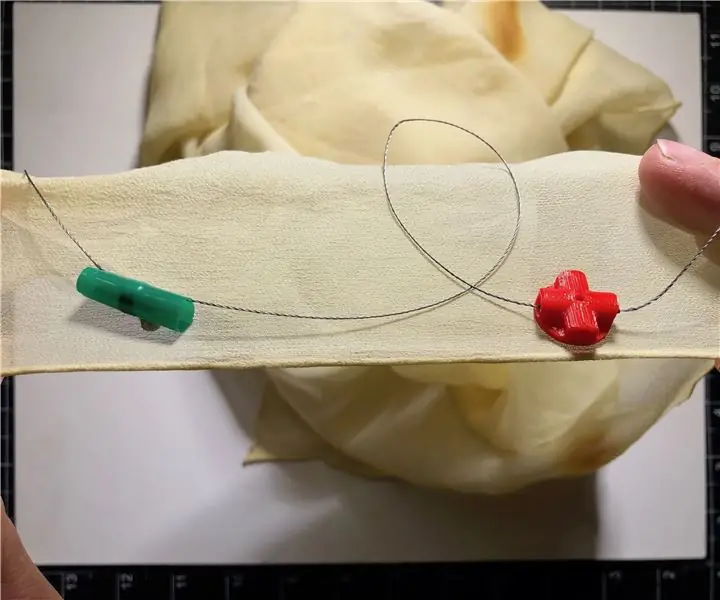
Электронды тоқыма тізбектеріне арналған прототиптер жиынтығы: Бұл нұсқаулық сізге электронды тоқыма схемаларын прототиптеуге арналған қарапайым жиынтықты жасауды үйретеді. Бұл жинақ қайта қолданылатын, бірақ берік сымдар мен қосылу нүктелерінен тұрады. Бұл жобаның мақсаты-электронды тоқыма шеберлерін жүйемен қамтамасыз ету
Ақылды жұмысшының қауіпсіздік дулыға: 5 қадам

Ақылды жұмысшының қауіпсіздік дулыға: Бүкіл әлемдегі жұмысшылар туннельдер мен шахталарда жұмыс істеуі керек, олар күн сайын жоғары температура мен улы газдардың әсерінен денсаулығына ұзақ әсер етеді. Arduino көмегімен біз жұмысшыларға нақты мәліметтерді көрсететін қауіпсіздік дулыға жасадық
